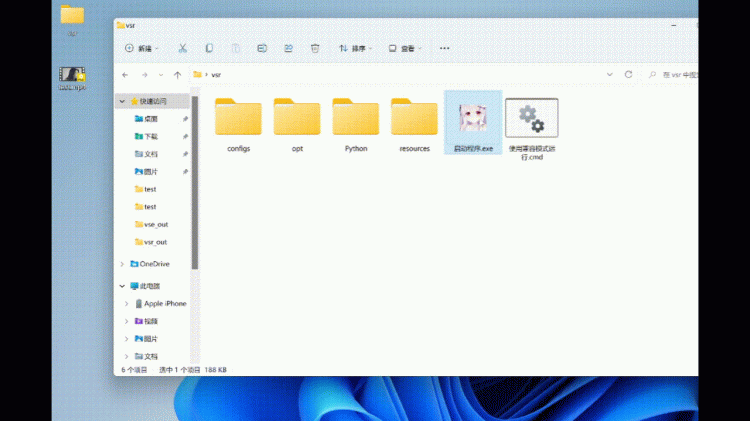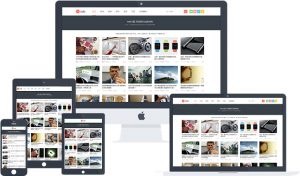来源:hostloc论坛-作者揽月
typecho博客+Java图片站实际使用内存不到500M
JDK1.7 + Tomcat7 + MySQL5.6 +Nginx
之前这台小鸡上只有我的博客
今天把图片站也部署上去,作为演示站
http://beauty.coding.ee
教程:
安装BT面板之后,安装好Nginx +MySQL +PHP + phpAdmin等,
这个不用多说,用过宝塔的都知道,也就是之前怎么安装wp或者typecho的就怎么搞
主要说的是部署Java图片站:
安装JDK1.7和Tomcat7:
复制以下代码,在SSH中粘贴回车即可:
- yum -y install java-1.7.0-openjdk.x86_64
- yum install -y wget
- cd /usr/local
- wget https://mc.qcloudimg.com/static/archive/fa66329388f85c08e8d6c12ceb8b2ca3/apache-tomcat-7.0.77.tar.gz
- tar -zxf apache-tomcat-7.0.77.tar.gz
- mv apache-tomcat-7.0.77 /usr/local/tomcat7
- cd /usr/local/tomcat7/bin
- chmod 777 *.sh
- ./startup.sh
复制代码
这样JDK和Tomcat就已经安装好了
链接:https://pan.baidu.com/s/1aaBZ4AAE10FIwxiWbIrC8A
提取码:topg
用百度云下载网站程序、数据库、图片压缩包(解压密码 coding.ee 只是搭建试试的可以不用下载图片img.zip)
新建一个数据库,把beauty.sql这个数据库文件导进去,这样数据库就搞好了
解压下载的Beauty.zip压缩包,打开WEB-INF/classes,
找到jdbc.properties,改一下数据库配置,也就是后3个
图片路径IPDD在my.properties中改成你自己的就行
2018-12-28号23:59之前我暂时不开启防盗链,你可以直接引用我的图片,
还是建议放到你自己的服务器上,很简单的,我这里直接用宝塔建了个网站,把解压后的图片文件夹img丢进去
把修改后的文件打包成Beauty.zip上传到你的服务器,这里我放到了/javawebapp这个目录下
解压Beauty.zip,最终网站程序代码的路径就是 /javawebapp/Beauty
好了,到这里再配置tomcat服务器就OK了
建议用ftp工具连接服务器,进入 /usr/local/tomcat7/conf这个文件夹,找到server.xml
复制到你本地,用文本编辑工具如sublime、nodepad++等打开,
总共需要修改两个地方,端口不改也行,默认是8080
1.找到71行,把
- <Connector port=”8080″ protocol=”HTTP/1.1″
- connectionTimeout=”20000″
- redirectPort=”8443″ />
复制代码
中的8080改成你想要设置的端口
这里我设置成了23333,后边用宝塔新建一个网站,反向代理到图片站http://127.0.0.1:2333即可
2.拉到最下边,在倒数第四行 </Host> 这个节点之前添加一行
- <Context docBase=”/javawebapp/Beauty” path=””/>
复制代码
里边的docBase的值就是刚才解压后的路径,改成你自己的
然后上传到服务器,覆盖掉之前的server.xml
这样就配置好了,接下来重启一下tomcat服务器就可以访问了
在SSH中输入:
- cd /usr/local/tomcat7/bin
- ./shutdown.sh
复制代码
现在已经关闭了tomcat服务器,启动tomcat服务器,再输入
- ./startup.sh
复制代码
好了,在浏览器输入你的ip + 你的端口,如 189.1.5.12:23333就可以访问到图片站了
可以访问到图片站之后建议用Nginx反向代理到图片站,方便配置SSL证书啥的,也不影响服务器上的其他网站